Už sme vám ukázali, aké ľahké je nastavenie aplikácie Sonos Controller na zariadení iPhone alebo iPod Touch. Teraz sa budeme zaoberať nastavením verzie špecifickej pre iPad.
Sledujte spolu s iPad a uvidíte, ako ľahké je nastaviť.

Prvá vec, ktorú budete musieť urobiť, je prevziať a nainštalovať aplikáciu Sonos Controller (odkaz iTunes) na vašom iPad.

Zobrazí sa obrazovka s otázkou, či chcete teraz nastaviť kontrolóra. Klepnutím na príslušné tlačidlo spustite proces nastavenia.

Zobrazí sa vyskakovací okienko, ktoré chce overiť, že ste už na svojom počítači nastavili systém Sonos. Tento príspevok ešte raz predpokladá, že ste už nastavili systém Sonos.
Klepnite na tlačidlo Ďalej, ak ste už nastavili systém Sonos, ak nie, pokračujte a urobte to teraz.

Tu sú uvedené dve metódy na pripojenie aplikácie Sonos Controller k systému Sonos. Môžete buď súčasne stlačiť tlačidlá pre stlmenie zvuku a zväčšenie hlasitosti (zobrazené vľavo v aplikácii) na zariadení ZonePlayer alebo jediné tlačidlo (zobrazené priamo v aplikácii) na zariadení ZoneBridge.
Po stlačení správnych tlačidiel by ste mali vidieť striedavo biele a zelené svetlá začať blikať na ZoneBridge alebo ZonePlayer.

Po stlačení tlačidla v priebehu 2-minútového okna sa zobrazí obrazovka, ktorá vám ukáže, aký komponent systému ste úspešne pripojili k ovládaču Sonos.
Klepnite na Ďalej.

Teraz, keď váš iPad dokáže komunikovať so systémom Sonos, môžete ovládať v podstate každý aspekt systému Sonos priamo z aplikácie. Od ovládania radov vo viacerých zónach, zoskupovaní zón až po pridanie nových komponentov do systému máte úplnú kontrolu nad systémom Sonos, a to všetko v rámci tejto aplikácie.
Teraz je čas zobrať hudbu, aktivovať Party Mode a tancovať do vášho srdcového obsahu. Nezabudnite zatvoriť závesy, aby sa susedia nemohli pozerať.



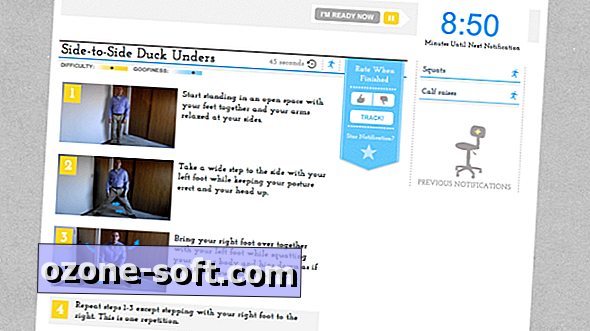









Zanechajte Svoj Komentár